9.3K


Apple 的「家人共享」功能可以讓家庭群組內的用戶在 Apple 裝置上共享訂閱項目,包含:App 共享、Apple Music 家庭方案、Apple TV+ 等。
但如果你想退出 Apple 家庭群組、取消家人共享功能的話怎麼做呢?本篇會教你如何在 iPhone、iPad 及 Mac 退出 Apple 家庭群組/家人共享。
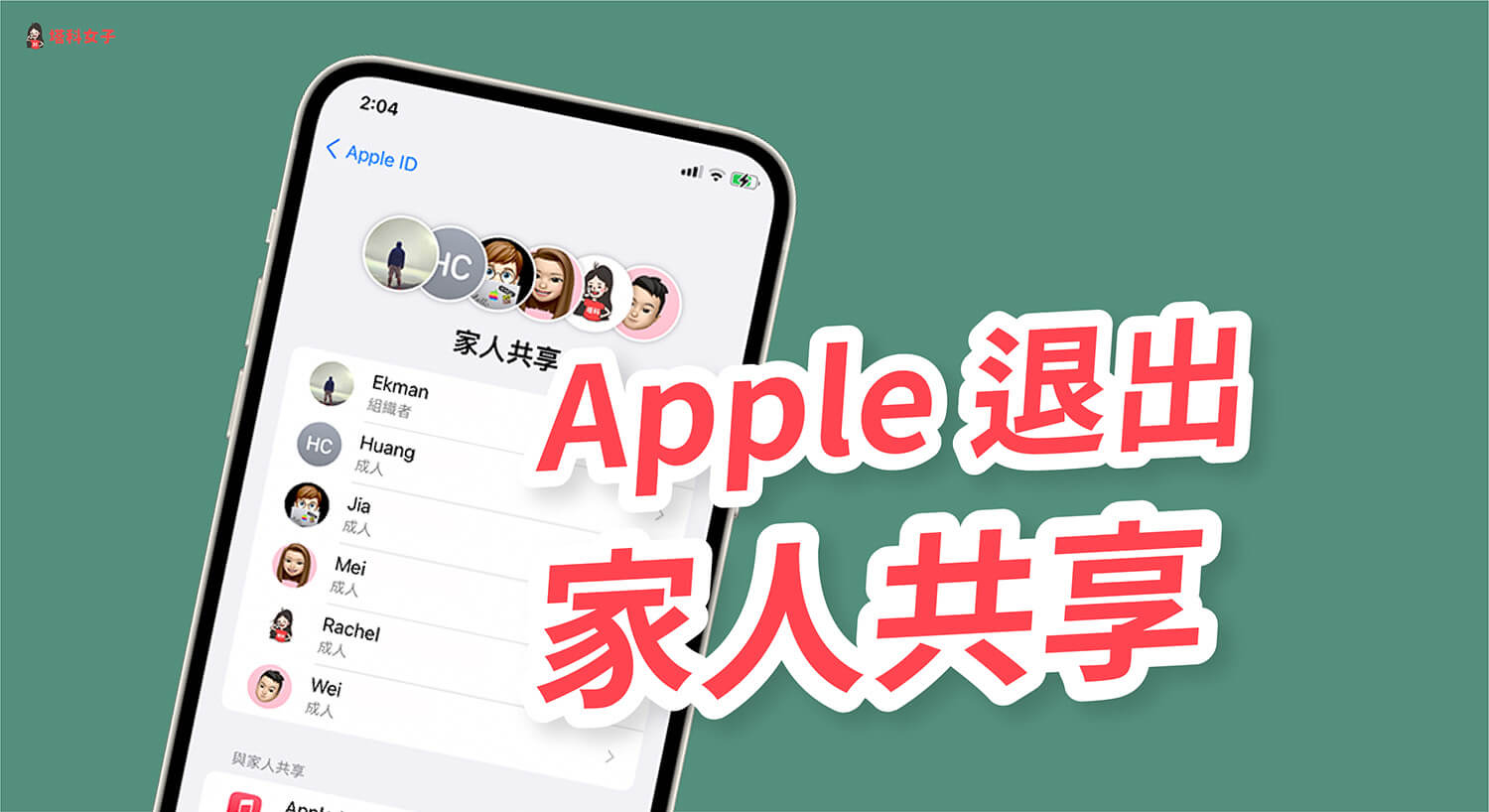
如何在 iPhone/iPad 退出 Apple 家庭群組/家人共享?
- 在 iPhone 或 iPad 開啟「設定」App。
- 在設定內,點選最上方的「個人名稱」。
- 按一下「家人共享」。
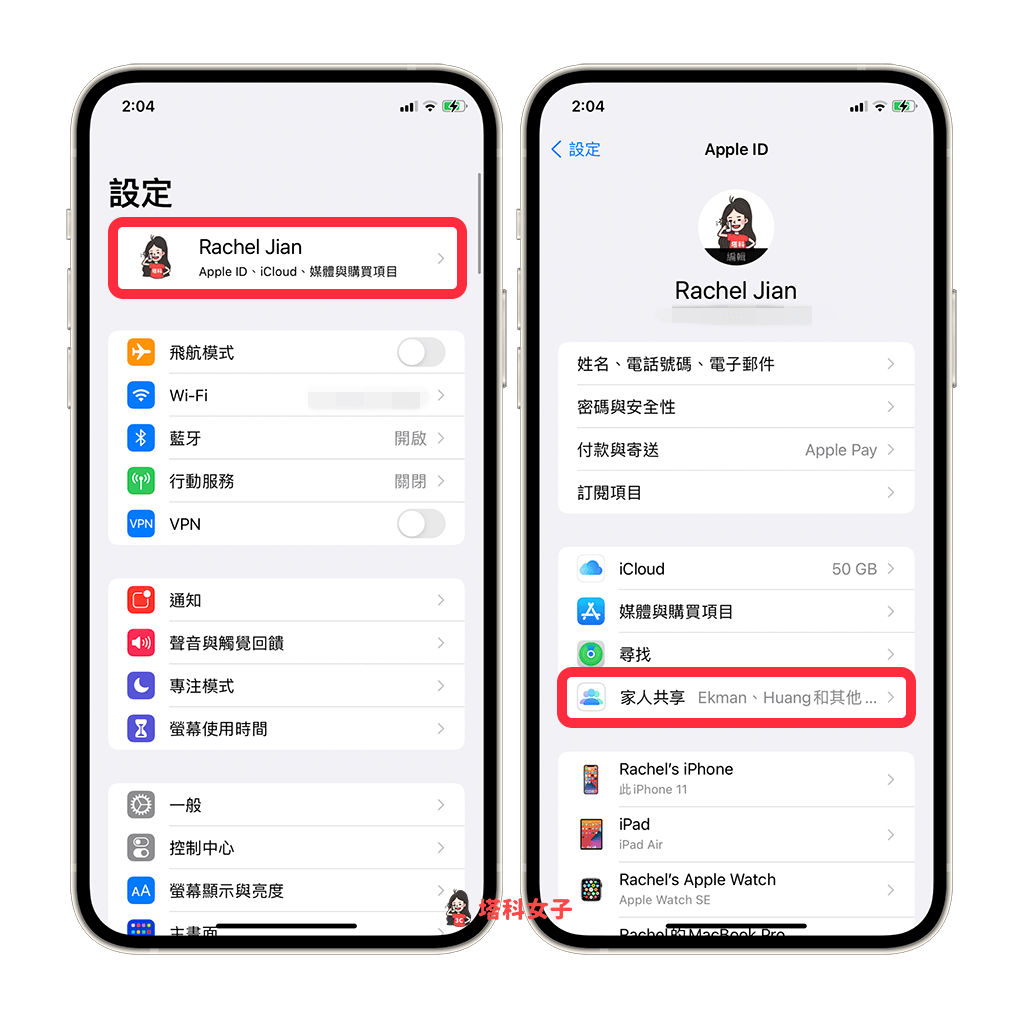
- 這頁面所顯示的就是目前的 Apple 家庭群組,也能看到可以家人共享名單,想退出家庭的話,請點選自己的名字。
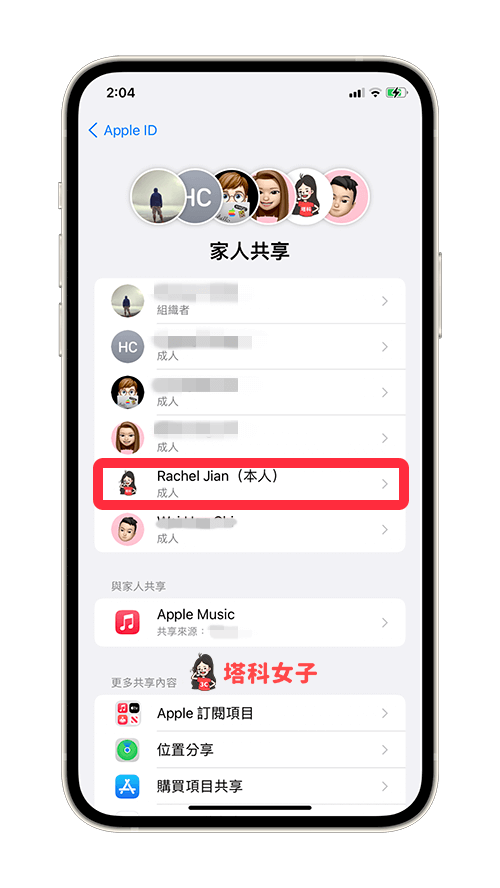
- 點選最底部的「停止使用『家人共享』」並再次確認,這樣就成功地退出 Apple 家庭群組了,日後你將無法繼續使用該家人共享的訂閱項目。
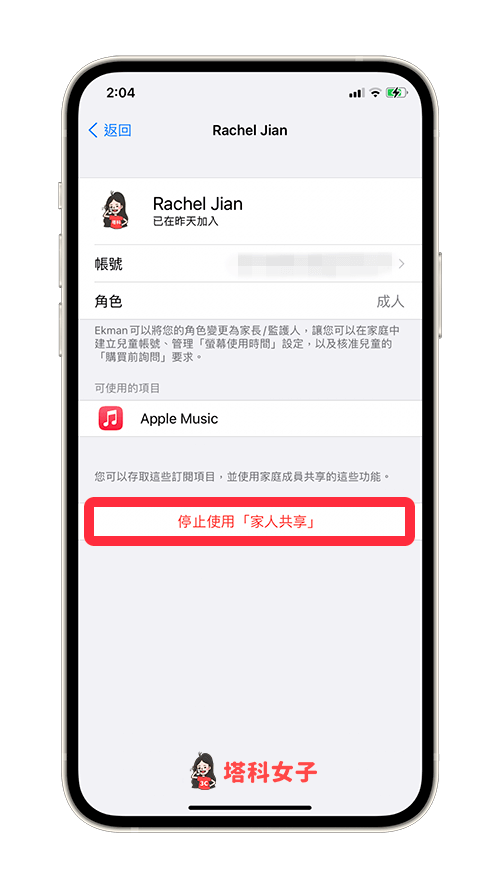
如何在 Mac 退出 Apple 家庭群組/家人共享?
除了可以在 iPhone 及 iPad 上退出目前的 Apple 家庭群組來停止家人共享功能之外,我們也能在 Mac 上設定:
- 開啟 Mac 上的「系統與偏好設定」。
- 點選右上角的「家人共享」。
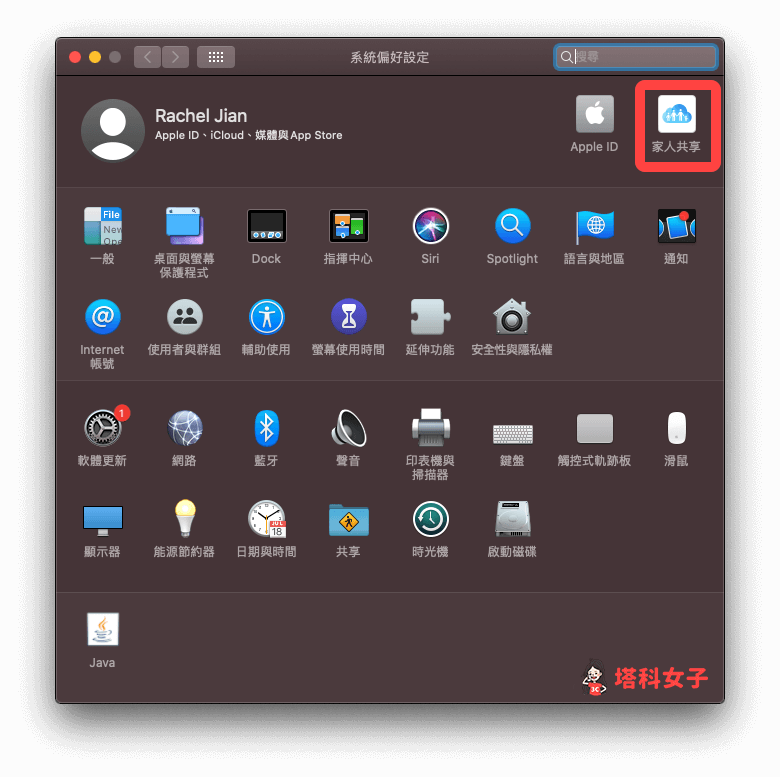
- 在「家庭」分頁內,找到你自己的名稱,然後按一下右邊的「詳細資料⋯」。
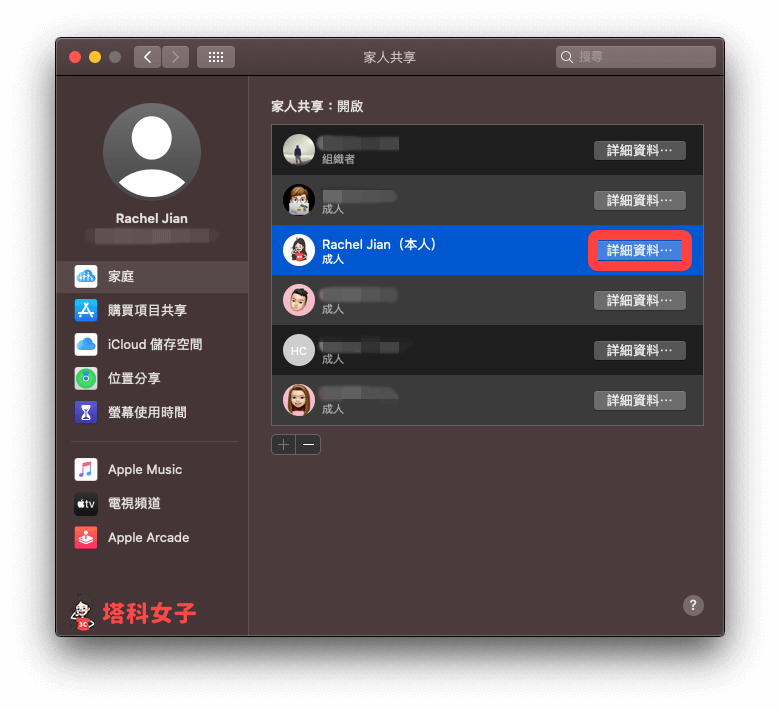
- 點選左下角的「退出『家人共享』⋯」。
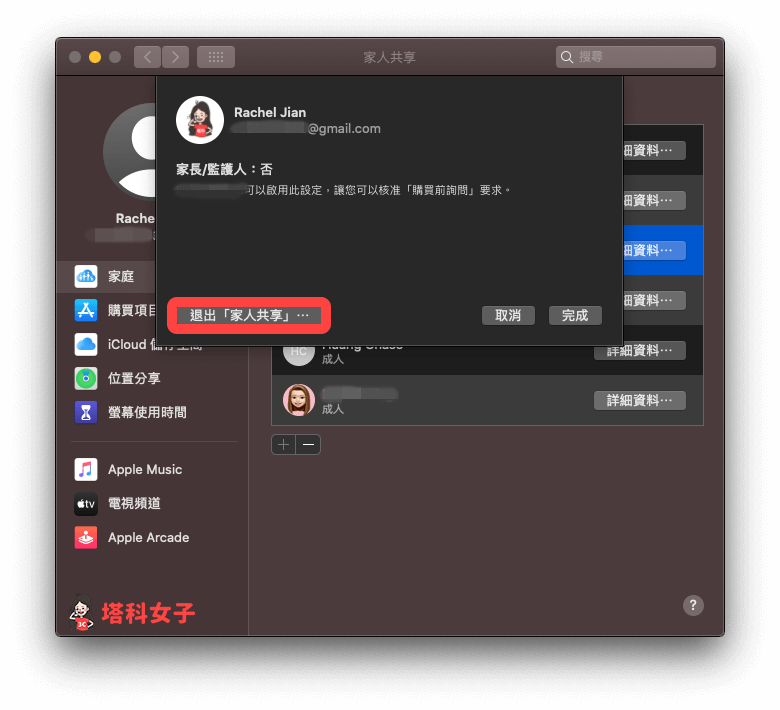
- 再次確認是否要退出家人共享,點選「確認」後即可退出目前的 Apple 家庭群組,退出後你就無法繼續使用該家庭共享的訂閱項目或其他家人共享功能。
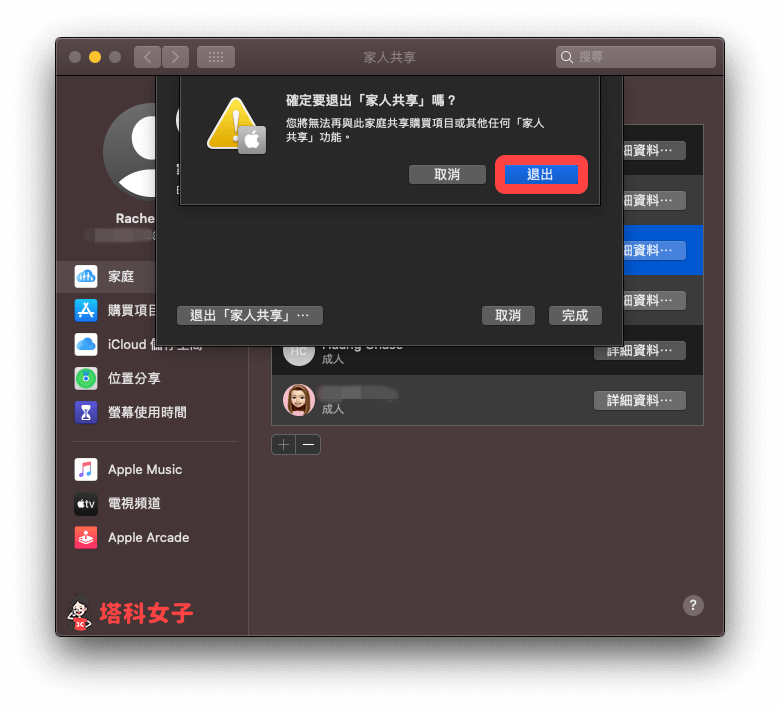
總結
如果你不想再使用 Apple 家人共享功能,希望能退出家庭群組的話,可以參考本文教學的方法分別透過 iPhone/iPad 及 Mac 退出家庭。
